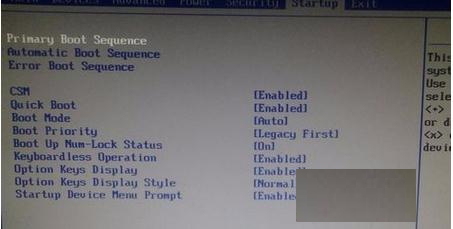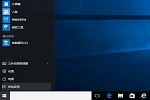ISO系统安装盘安装gho镜像文件的两种方法分享
2018-06-22 16:26:29现在很多用户的电脑出问题了,就会为了方便到系统站上面去下载一下适合自己的windows系统,然后通过这些系统文件直接来进行系统安装,然而很多用户在安装的过程中会出现问题,个人感觉这个还不如使用U盘装系统来的方便一些,如果不会的可以到U大师官网上去看下U盘装系统教程,扯远了,我们回归正题,来给广大用户分享下ISO系统安装盘安装gho镜像文件的两种方法,希望能够帮助到广大用户。
方法一、
先对ISO安装系统的文件格式深入了解:
安装操作系统,一般分为两种扩展名的文件,一种是ISO(通常正版的光盘都使用此格式),还有一种是GHO(通常是克隆版的安装镜像文件),ISO扩展名的文件也称为虚拟镜像文件,通俗地讲这个ISO文件相当于一个光盘文件,而使用这种文件大的好处是—— 可以不用光驱也能使用软件打开安装操作系统,这对没有光驱的笔记本电脑重装操作系统很有用。
RAR解压:
1一般通过网络下载的ISO扩展名的操作系统安装文件,还要看其中的内容,如果里面有GHO扩展名的大文件,那么这个安装文件还是属于克隆版的安装镜像文件。
2这样的ISO文件,一般都是为了给用户刻录成光盘使用的。如果直接使用,只要使用RAR软件解压缩之后使用硬盘安装器软件,就能在现有的操作系统图形界面中直接设置安装。步骤是:点选还原→点选镜像右边的按钮→找到ISO文件中的WINXPSP3.GHO文件(大的GHO扩展名的文件)。
3这里特别要强调一点,一定要选对GHO扩展名的安装镜像文件。一些新手只要看见GHO扩展名的就以为是安装镜像文件,殊不知选错了文件,就南辕北辙了。比如,里面的HD4.GHO和HD5.GHO文件,就是将硬盘分成4各分区和5各分区的镜像文件,一旦选错,就会将硬盘中的资料抹去。
4检查无误,点击执行,电脑就会重启,调用GHOST软件,进入自动安装操作系统的进程了。
方法二、Onekey ghost安装gho系统镜像步骤如下
1、将gho镜像文件和Onekey ghost安装工具放到同一目录,比如D盘,一定不要放C盘或桌面;
2、双击打开Onekey ghost安装工具,选择“还原分区”,映像路径选择gho文件,选择安装位置,比如C盘,或者根据磁盘容量判断要安装系统的磁盘,点击确定;
3、这时候弹出这个提示框,点击是,立即重启进行计算机还原;
4、电脑重启后开机启动项多出Onekey Ghost,默认会选择这个选项自动进入;
5、启动进入到这个界面,执行系统还原到C盘的操作,等待进度条完成即可,通常需要5分钟;
6、操作完成后,电脑会自动重启,继续执行gho系统的安装、配置和激活过程;
7、gho安装过程会有多次的重启过程,后重启进入全新系统桌面后,gho文件安装过程就结束了。
怎么安装gho文件的步骤就是这样了,gho系统镜像文件的安装方法有本地硬盘安装和U盘安装,大家可以选择适合自己的安装方法。
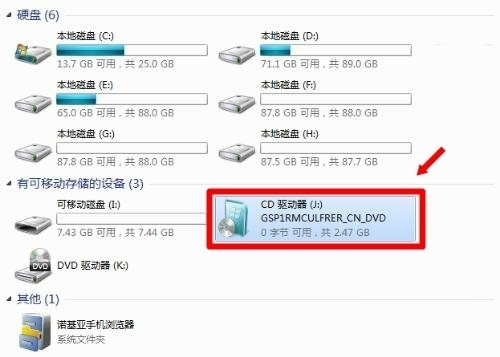
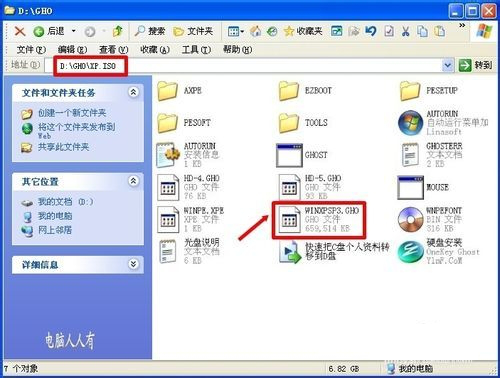
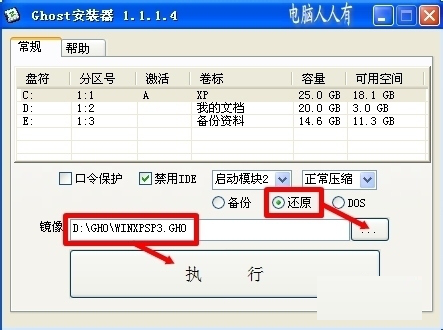
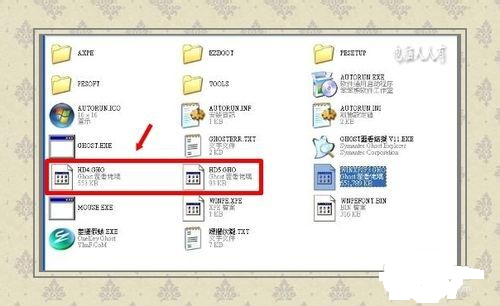
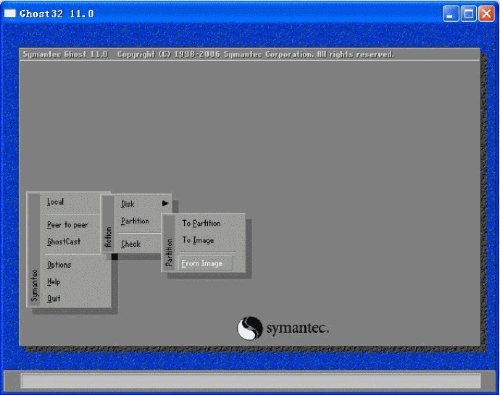
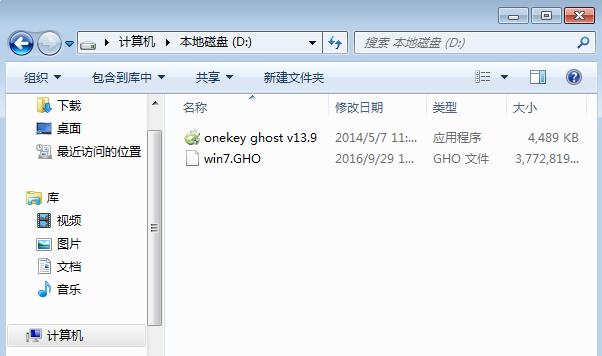

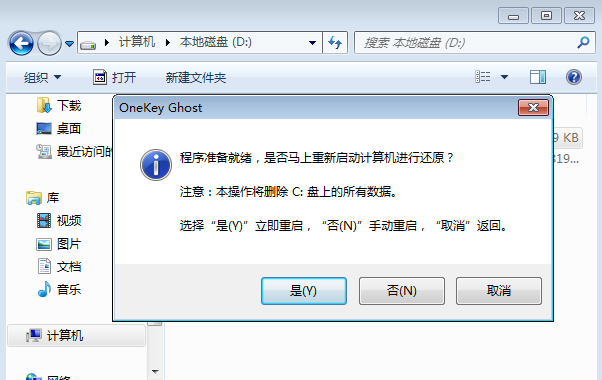
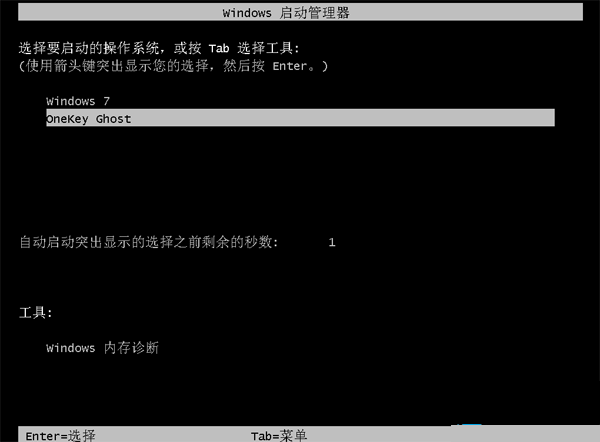

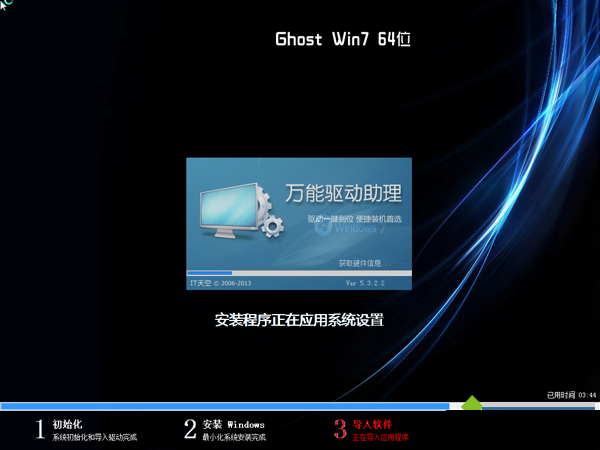
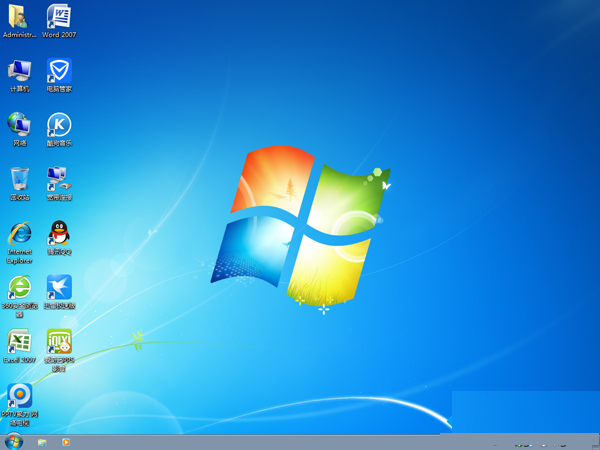
 Chrome浏览器 安卓版
Chrome浏览器 安卓版 途牛旅游(安卓版手机下载)
途牛旅游(安卓版手机下载) 傲游浏览器 手机下载
傲游浏览器 手机下载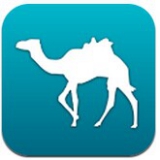 去哪儿旅行
去哪儿旅行 搜狗搜索加强版 安卓版
搜狗搜索加强版 安卓版 猎豹浏览器(猎豹手机浏览器下载)
猎豹浏览器(猎豹手机浏览器下载) Chrome浏览器(谷歌浏览器手机下载)
Chrome浏览器(谷歌浏览器手机下载) 2345浏览器 安卓版
2345浏览器 安卓版 讯飞语音+(讯飞语音输入法手机下载)
讯飞语音+(讯飞语音输入法手机下载) 必应 安卓版
必应 安卓版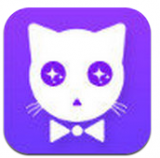 娱乐猫直播app
娱乐猫直播app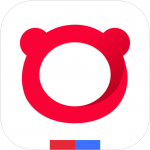 百度浏览器 手机下载
百度浏览器 手机下载 补刀小视频
补刀小视频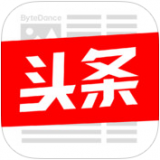 今日头条
今日头条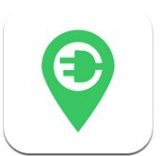 充电桩APP
充电桩APP 哔哩哔哩动画 手机下载
哔哩哔哩动画 手机下载